
Zobrazení dvou widgetů v pohotovostním režimu

StandBy může být prvním pokusem Applu o skutečně chytrý displej. Díky spoustě funkcí vás provedeme tímto novým způsobem, jak proměnit váš iPhone v chytrý displej po vložení do doku.
Chcete-li používat pohotovostní režim, nemusíte dělat nic jiného, než připojit telefon k napájení a umístit jej vodorovně. Můžete použít jakoukoli nabíječku, ať už připojení pomocí Lightning kabelu nebo nabíjecího stojanu MagSafe.
Bohužel musíte mít napájení, aby pohotovostní režim fungoval. Nemůžete pouze otočit telefon na stranu ve stojanu a očekávat, že se aktivuje pohotovostní režim.
Stojany MagSafe jsou však vhodnější, protože Apple je schopen detekovat a identifikovat jednotlivé nabíječky MagSafe. To znamená, že zná rozdíl mezi vaší kuchyňskou nabíječkou, vaší pracovní nabíječkou a vaší noční nabíječkou.
Poté zobrazí správnou verzi pohotovostního režimu podle umístění. Když tedy nastavíte pohotovostní režim vaší kuchyně, aby zobrazoval fotografie, vždy se budou zobrazovat fotografie, ale když jej vložíte do doku, zobrazí se hodiny a stav baterie.
Navigace v pohotovostním režimu
Při prvním vyzkoušení StandBy se zobrazí animované upozornění, které vás seznámí s funkcí. Poté vás přenese do výchozího zobrazení, které zobrazuje dva widgety současně.

Různé ciferníky pro pohotovostní režim
Několik widgetů je předem načteno a přejetím prstem nahoru a dolů můžete procházet různými přidanými widgety. Widgety můžete změnit ručně nebo je zde možnost chytrého otočení, podobná widgetu Smart Stack na domovské obrazovce, která je změní za vás.
Kromě tohoto dvousloupcového zobrazení můžete přejetím doleva a doprava přejít na různá rozvržení. Jeden je pro fotografie a jeden pro hodiny přes celou obrazovku.

Režim fotografií v pohotovostním režimu
Zobrazení fotografií vychází z vašich doporučených fotografií nebo můžete vytvořit nové prezentace ručním výběrem fotografií. Fotografie se budou automaticky cyklovat nebo můžete pokračovat klepnutím na obrazovku.

Používání pohotovostního režimu u postele s widgetem baterie
Existuje několik hodin přes celou obrazovku, kterými můžete procházet. Některé mají různá písma, jiné mohou zobrazovat mapu světa a další jsou elegantní mechanické ciferníky.

Hodiny na celé obrazovce v noci v pohotovostním režimu
Jednou z nejúžasnějších funkcí je, že když světla v místnosti zhasnou, StandBy inteligentně ztlumí displej a přepne do zcela červeného vzhledu.
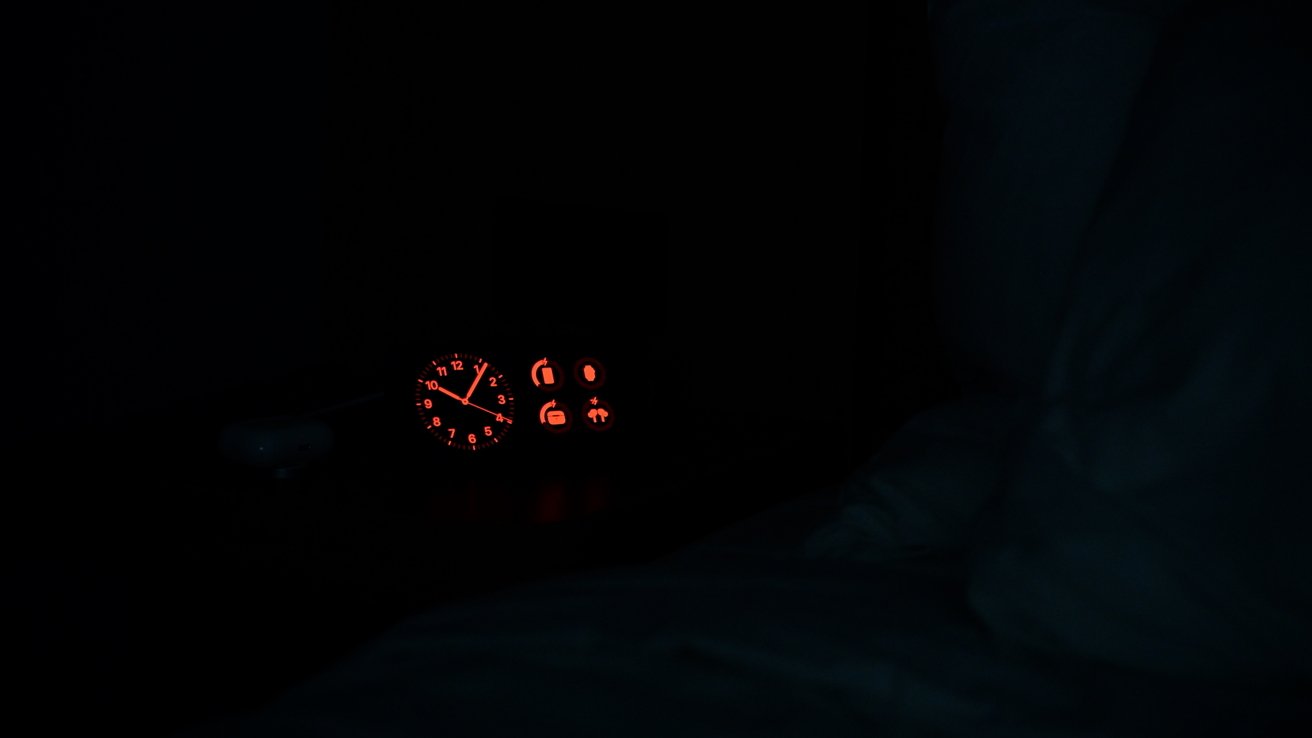
Noční režim pro pohotovostní režim
To pomáhá snížit modré světlo z displeje, což podporuje lepší spánek. Každý z widgetů a zobrazení bude fungovat s touto funkcí při slabém osvětlení.
Přizpůsobení pohotovostního režimu
Kromě přecházení mezi různými zobrazeními pochází většina přizpůsobení ze zobrazení widgetu se dvěma sloupci. Můžete přidat a odebrat kterýkoli z výchozích podporovaných widgetů.
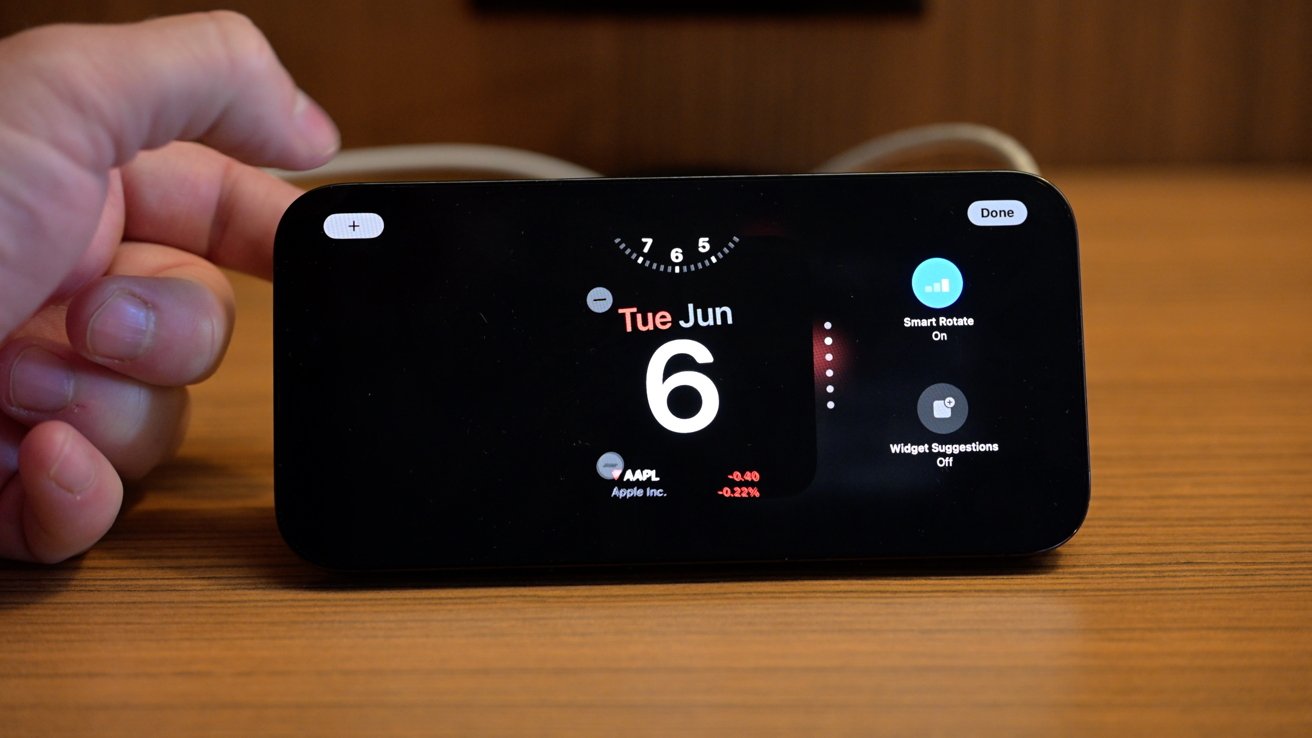
Úpravy widgetů
Chcete-li upravit balíčky widgetů, jednoduše stiskněte a podržte levý nebo pravý widget. Klepnutím na tlačítko – a poté na kterýkoli z widgetů je odstraníte nebo klepnutím na + v levém horním rohu přidáte nový.
Během beta fáze se zobrazují pouze widgety společnosti Apple. Vše od všech procent baterie přes widgety pro ovládání domácnosti až po Apple Music. Je zde zastoupeno mnoho skladových aplikací Apple.
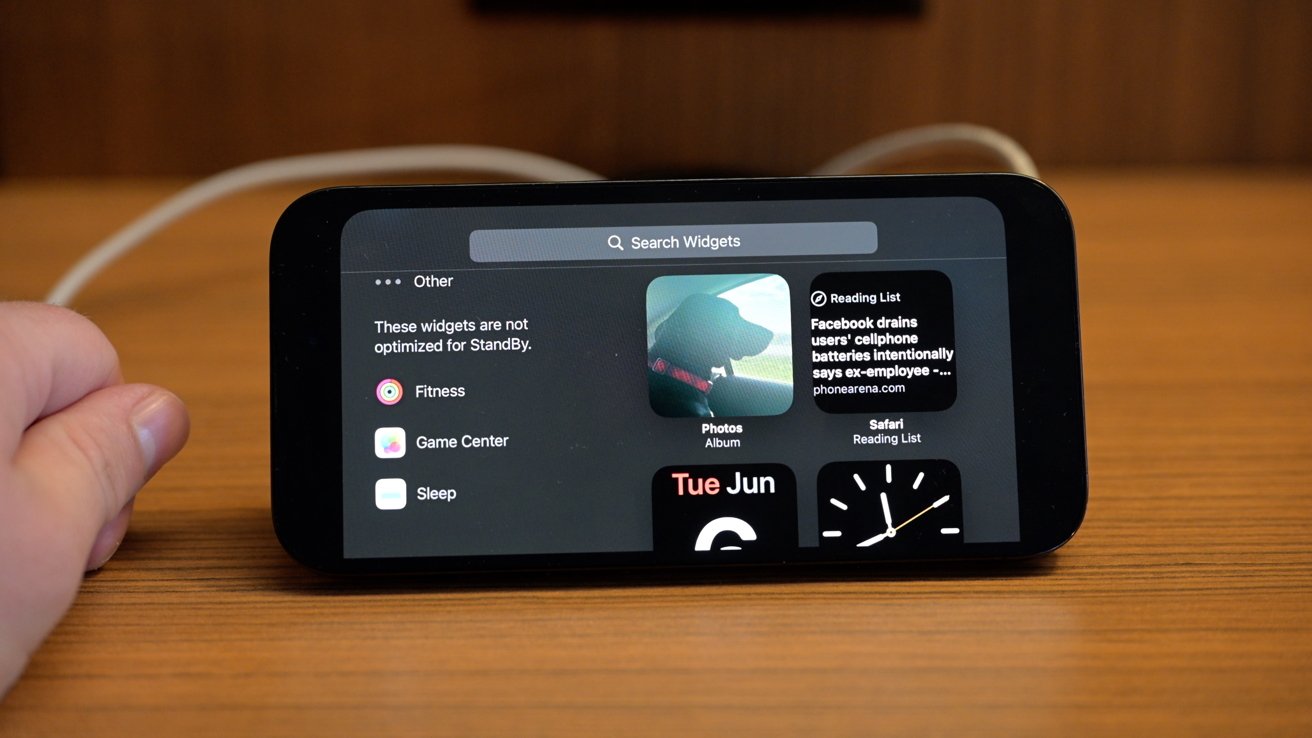
StandBy aktuálně podporují pouze widgety Apple
Některé aplikace jsou podporovány pouze částečně. Patří mezi ně Fitness, Game Center a Spánek. Protože jsou podporovány pouze částečně, lze je přidat, ale v noci nezmění barvu.
Klepnutím a podržením widgetu můžete změnit jeho pozici v zásobníku a můžete vypnout navrhované widgety a inteligentní otáčení pro každý sloupec nezávisle.
Po spuštění zde budou fungovat i widgety třetích stran, protože vývojáři aktualizují své aplikace.
Triky pro pohotovostní režim
Mimo tyto různé pohledy má StandBy v rukávu několik dalších elegantních triků.
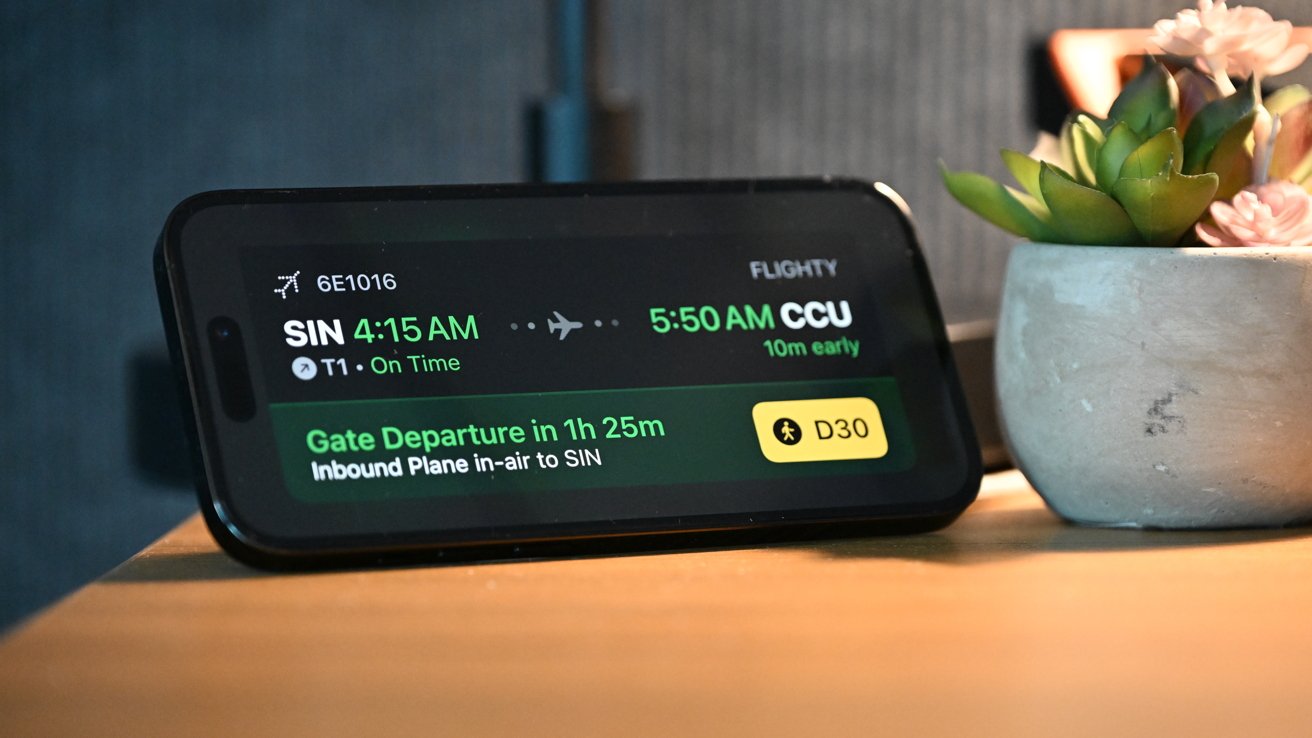
Živá aktivita od Flighty
Pokud máte spuštěnou živou aktivitu, po umístění do pohotovostního režimu se v horní části zobrazí ikona. Pokud na ikonu klepnete, přejde se na celou obrazovku, abyste ji mohli sledovat.
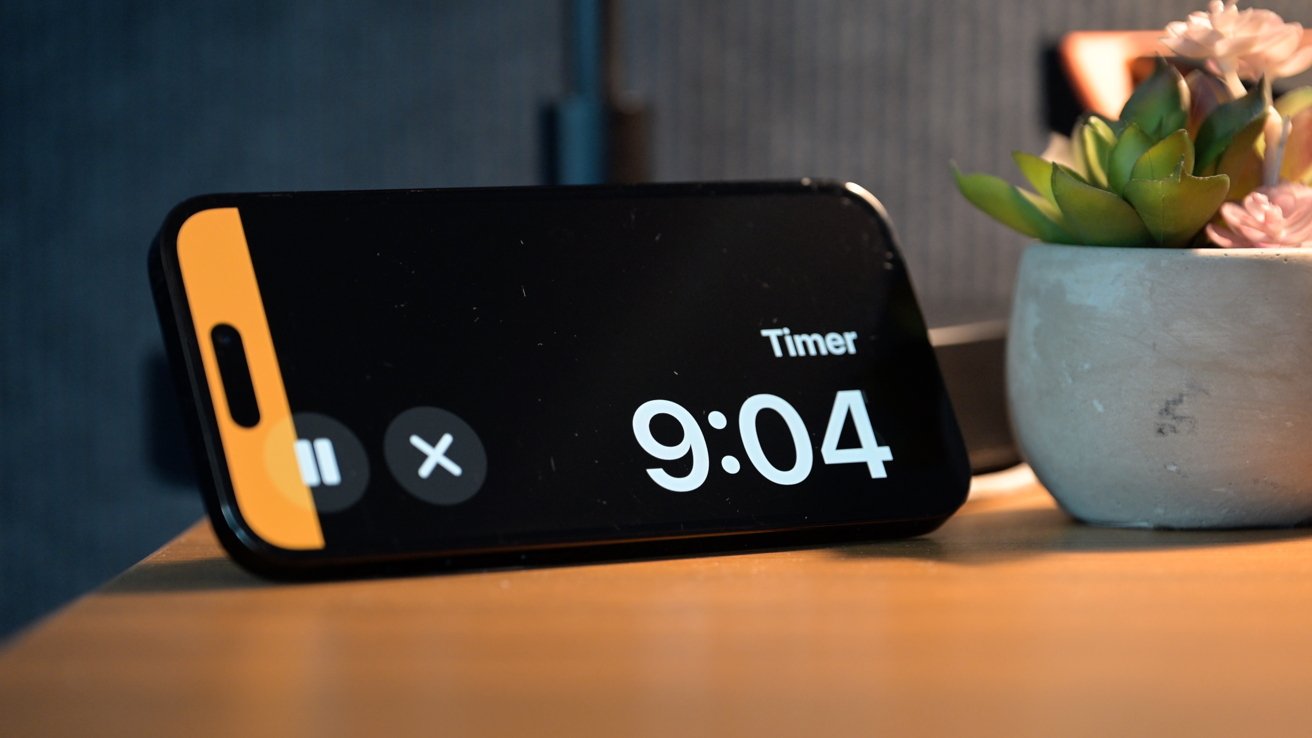
Časovač běží jako živá aktivita v pohotovostním režimu
Přemýšlejte o tom, jak sledovat svůj přílet při balení v kanceláři, sledovat časovač v kuchyni nebo sledovat svou objednávku Uber Eats v obývacím pokoji.

Siri odpovídá v pohotovostním režimu
K dispozici je také podpora pro Siri, nyní již nevyžaduje „Ahoj“, které bychom mohli přidat. Když zavoláte Siri, odpověď se nyní zobrazí vizuálně na obrazovce.
Je to skvělé, když se díváte na konverze, posíláte zprávu nebo se ptáte na jiné otázky.

Příjem zprávy v pohotovostním režimu
Nakonec Apple zavedl elegantní animace, když máte příchozí hovor nebo zprávu. Když přijde zpráva, zobrazí se jméno s obrázkem jejich kontaktů a jejich zpráva se animuje ze strany.
Podobně, když máte telefonní hovor, zobrazí se také fotografie jejich kontaktu a velká tlačítka, pomocí kterých můžete provést akci a přijmout hovor nebo je poslat do hlasové schránky.
K dispozici později v roce 2023
V současné době je StandBy ve vývojářské beta verzi a bude vydán koncem tohoto roku jako součást iOS 17 spolu s iPadOS 17, tvOS 17, watchOS 10, macOS Sonoma a dalšími softwarovými platformami Apple.
Vývojáři mohou nyní tyto funkce vyzkoušet. Veřejní beta testeři je mohou začít zkoušet v červenci.
Zdroj: appleinsider.com





